
一、转换场景
1. 分享报表:将Excel报表转换为PDF格式,以便于通过电子邮件、社交媒体等渠道与他人分享。
2. 文件归档:将Excel文件转换为PDF格式,以便长期保存和检索。
3. 防止编辑:将Excel数据转换为PDF格式,防止他人对数据进行非法修改。
4. 跨平台传输:在不同操作系统和设备之间传输Excel文件时,PDF格式更具兼容性。
二、转换方法
1. 使用Microsoft office内置功能:操作步骤:打开Excel文件。点击“文件”菜单,选择“另存为”。在保存类型下拉菜单中选择“PDF (*.pdf)”。选择保存路径,输入文件名,点击“保存”。
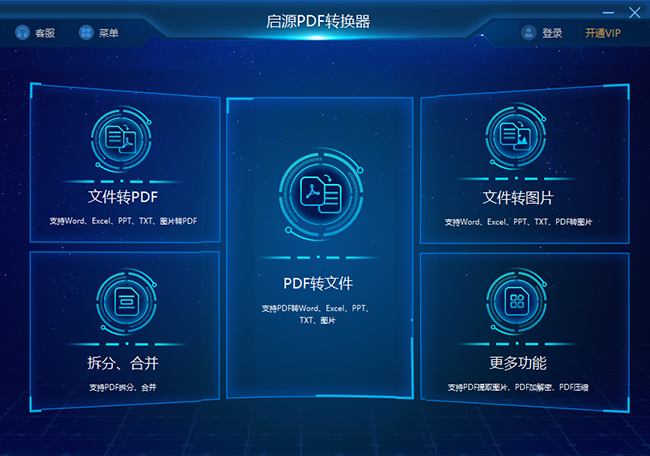
2. 使用第三方转换工具:
许多第三方软件提供了更便捷的Excel到PDF转换功能,如Adobe Acrobat、启源PDF转换器等。操作步骤:运行软件启源PDF转换器,选择“excel转PDF”功能选项,上传需要转换的excel文件,设置对应菜单选项(格式、存储位置等)点击“开始转换”,之后等待完成即可。
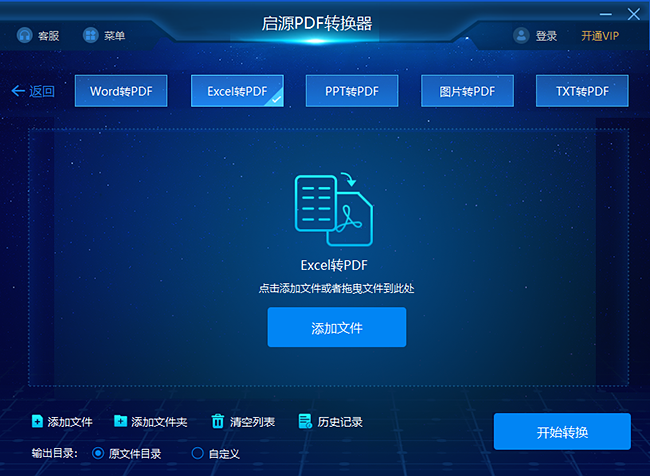
3. 利用在线转换服务
互联网上有很多在线转换服务,如Smallpdf、ILovePDF等。这些服务通常免费提供基本的转换功能,用户只需上传Excel文件,选择转换为PDF格式,即可完成转换。
三、注意事项
1. 检查文件完整性:转换过程中,确保Excel文件中的数据、格式和图片等元素完整无误地转换到PDF文件中。
2. 考虑文件大小:转换为PDF格式后,文件大小可能会发生变化。如果需要发送电子邮件,请关注附件的大小限制。
3. 保留编辑权限:如需他人编辑Excel文件,请在转换为PDF前取消勾选“仅查看”选项。
4. 选择合适的转换工具:根据个人需求和转换数量,选择合适的转换工具,以提高工作效率。
5. 注意版权问题:如果Excel文件中包含受版权保护的内容,请确保在转换为PDF格式时遵守相关法律法规。
通过以上介绍,相信您已经掌握了将Excel文件转换为PDF文件的方法。在实际操作中,您可以根据具体需求选择合适的转换工具和方式,轻松完成文件转换。



 立即下载
立即下载 丢失数据恢复教程
丢失数据恢复教程

